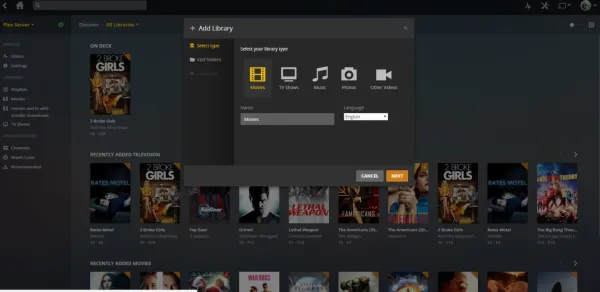So benennen Sie Fernsehsendungen und Filme in Plex
Veröffentlicht: 2017-11-09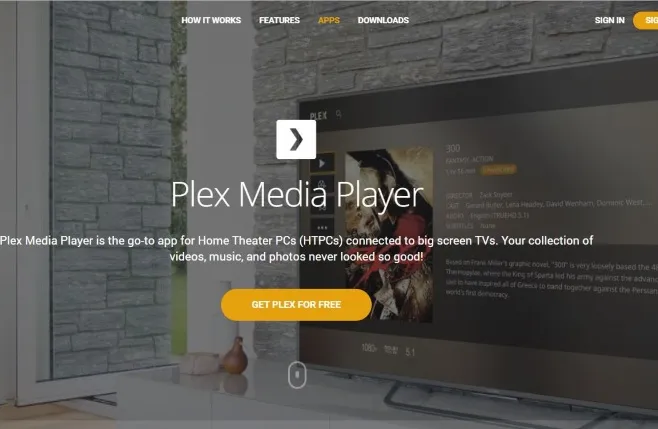
Plex macht Medien überschaubar und leistet hervorragende Arbeit beim Kuratieren von Inhalten aus mehreren Quellen, beim Organisieren, Streamen auf eine Reihe von Geräten, sodass Sie sie zu Hause genießen können. Bei TechJunkie schreiben wir viel über Plex, da es weiterhin ein hervorragendes System zur Organisation Ihrer Medienbibliothek ist. Plex zeichnet sich als Plattform mit einer intuitiven Benutzeroberfläche (UI) aus, die nahezu nahtlose Leistung und Streaming bietet. Allerdings ist Plex nicht ohne Macken und eine davon sind die Namenskonventionen von Plex für Fernsehsendungen und Filme. Plex verwendet thetvdb.com als Grundlage für die Benennung von Sendungen. Und wenn das Medium dort nicht angezeigt wird oder anders formatiert ist, wird es in Plex nicht richtig angezeigt. Glücklicherweise gibt es eine Problemumgehung.
Beim Hochladen von Medien auf Ihren Plex Media Server müssen Sie eine bestimmte Namenskonvention verwenden, damit das System die Medien korrekt kategorisieren und identifizieren kann. Fernsehsendungen, Filme und Musik sollten immer ihre eigenen Ordner haben und keine sollten im Ordner der anderen erscheinen, um Verwirrung zu vermeiden. Wenn Sie Ihr Plex schon eine Weile haben, führt die falsche Kennzeichnung und Ablage wirklich zu Verwirrung und mehr Zeit, als Sie wahrscheinlich für die Suche nach Shows und Filmen aufwenden möchten.
Medien sollten mit dem richtigen Ordner und Dateinamen hochgeladen werden, sonst könnte Plex Probleme haben, sie zu identifizieren. Wenn der Dateiname nicht der Konvention entspricht, benennen Sie ihn mit der für Ihre Plattform geeigneten Methode um. Klicken Sie beispielsweise mit der rechten Maustaste auf die Datei und wählen Sie Umbenennen in Windows oder wählen Sie die Datei aus und drücken Sie die Eingabetaste in MacOS und geben Sie den neuen Namen ein.
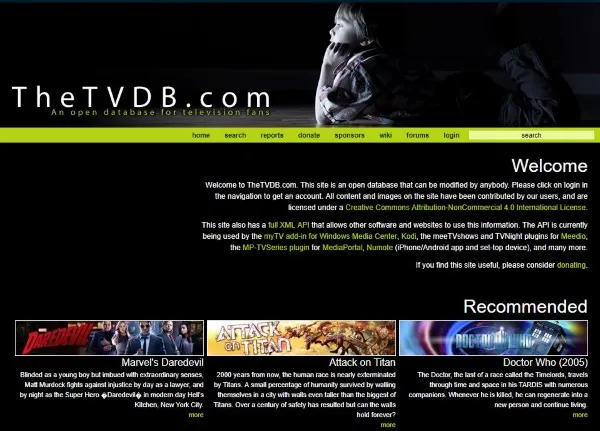
Benennungskonventionen für Plex-Medien
Es gibt ein bestimmtes Format, das Sie zum Anordnen Ihrer Medien verwenden müssen, damit Plex sie identifizieren kann. Dieses Format wird von Plex selbst empfohlen, um sicherzustellen, dass der Link zu TVDB und seiner Metadaten-Crawling-App Medien korrekt identifizieren und kennzeichnen kann.
Laut Plex sieht die korrekte Namenskonvention folgendermaßen aus:
/Medien /Fernsehshows TV-Inhalte /Filme Filminhalt /Musik Musikinhalt
Das ist jedoch nicht die ganze Geschichte, besonders wenn es um Fernsehsendungen geht. Wenn Sie Inhalte haben, die mehrere Episoden über mehrere Staffeln umfassen, müssen Sie Ihr Plex organisieren, um Verwirrung und Desorganisation zu vermeiden.
Ein vollständigeres Bild würde so aussehen:
/Medien /Fernsehshows Name der TV-Show Saison 01 Folge 01 Name (S01e01) Folge 02 Name (S01e02) Saison 02 Folge 01 Name (S02e01) Episode 02 Name (S02e02) /Filme Filmname /Musik Album- oder Künstlername
Sie können den Namen der TV-Episode und das Veröffentlichungsdatum hinzufügen, wenn Sie möchten, und S01E01 ist optional, kann aber TVDB dabei helfen, jede von Ihnen hochgeladene Episode korrekt zu identifizieren. Wenn die Show oder Staffel, die Sie zu benennen versuchen, einer anderen ähnlich ist, hilft das Hinzufügen des Staffeldatums TVDB, die richtigen Details zu laden. Andernfalls kann Plex ziemlich verwirrt werden.

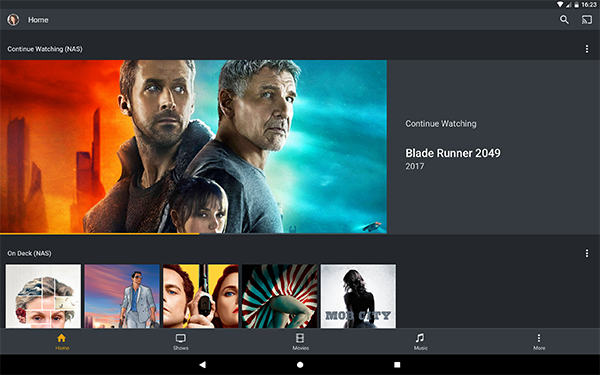
Gemäß den Plex-Richtlinien für Namenskonventionen würde eine beispielhafte Auflistung einer TV-Show wie folgt aussehen (mit Grey's Anatomy als Beispiel):
/Fernsehshows /Greys Anatomie /Staffel 01 Grey's Anatomy - s01e01.avi Grey's Anatomy - s01e02 - Der erste Schnitt ist der tiefste.avi Greys Anatomy – s01e03.mp4 /Staffel 02 Grey's Anatomy - s02e01.avi Greys Anatomy – s02e02.mkv Greys Anatomy – s02e03.m4v
Wenn Sie versuchen, Fernsehsendungen in Plex zu benennen, die nach Datum identifiziert werden, müssen Sie das richtige Format verwenden. Diese sind normalerweise für Podcasts, Nachrichtenberichte oder wenn eine Episode von etwas keinen eindeutigen Namen hat.
Wieder anhand eines Plex-Beispiels:
/Fernsehshows /Der Colbert-Bericht /Staffel 08 Der Colbert-Bericht - 2011-11-15 - Elijah Wood.avi
Jede Episode heißt The Colbert Report, also erleichtert die Identifizierung nach Datum das Auffinden und die Aufgabe von Plex, sie zu identifizieren, viel einfacher. Sie können Bindestriche, Punkte oder Leerzeichen verwenden, um das Datum zu trennen.
- Bindestriche (2010-01-20)
- Perioden (2010.01.20)
- Räume (2010 01 20)
Alle funktionieren innerhalb von Plex und sollten in TVDB korrekt identifiziert werden.
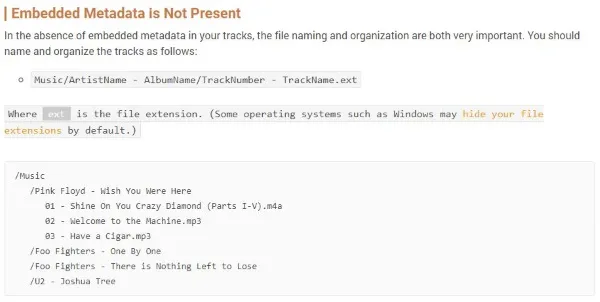
Benennen von Musik und Filmen in Plex
Für die Benennung von Filmen und Musik gelten dieselben Konventionen wie oben. Filme folgen normalerweise nur der Film-/Titelkonvention, während Musik nach Album, Interpret und/oder Titel geordnet werden kann.
Das Plex-Beispiel zeigt:
/Musik /Pink Floyd - Wünschte, du wärst hier 01 - Shine On You Crazy Diamond (Teile IV).m4a 02 - Willkommen bei der Maschine.mp3 03 - Haben Sie eine Zigarre.mp3 /Foo Fighters - Einer nach dem anderen /Foo Fighters - Es gibt nichts mehr zu verlieren /U2 - Josuabaum
Der gleiche Ansatz gilt für Musik wie für Fernsehsendungen. Trennen Sie Alben und fügen Sie Titel hinzu, wenn sie getrennt sind. Viele MP3-Dateien enthalten Metadaten, sodass Sie nichts tun müssen, andere nicht. Durch die Verwendung des empfohlenen Formats sucht Plex nach den erforderlichen Informationen und identifiziert dann den Inhalt genau, was Ihnen hilft, ein besser organisiertes, nutzbares Plex für Musik, Filme, Fernsehsendungen und andere Inhalte zu erhalten. Obwohl Plex Media Server einfach zu bedienen ist, bedarf es ein wenig Sorgfalt, um es richtig einzurichten. Sobald Sie sich an die Namenskonvention gewöhnt haben und sie beim Hochladen von Medien überprüfen, wird es schnell zur zweiten Natur. Die Benutzerfreundlichkeit nach dem Laden auf Plex macht diesen zusätzlichen Aufwand auch lohnenswert!
Wenn Sie ein Plex haben, ist dieser Artikel zur Installation von Plugins auf Ihrem Plex möglicherweise hilfreich. Haben Sie Ideen für die Verwaltung eines Plex Media Centers? Wenn ja, hinterlassen Sie bitte unten einen Kommentar!